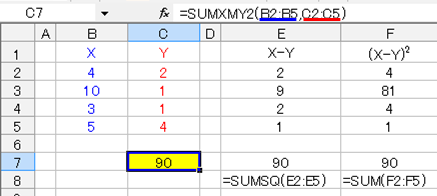合計や平均を求める
合計を求める
=SUM(範囲)
以下のような数値の合計を求める時に"=C3+C4+C5+C6+C7" と入力するのでは効率が悪いです。
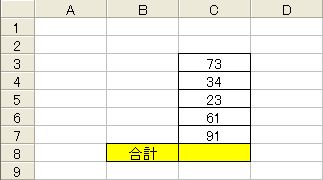 ここで合計を求めるためにSUM関数を使用します。
ここで合計を求めるためにSUM関数を使用します。
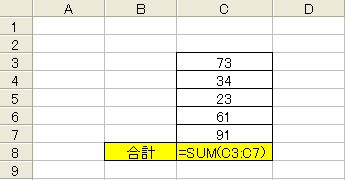 “=SUM(” と入力した後で"C3"から"C7"までセルを直接ドラッグすれば入力が省けます。
“=SUM(” と入力した後で"C3"から"C7"までセルを直接ドラッグすれば入力が省けます。最終的に"=SUM(C3:C7)"と入力してENTERキーを押せば合計値が求まります。
SUM関数の引数は",(カンマ)"で区切れば、別の範囲やセル単体も合計できます。
【例】"=SUM(A1:A3,B4,C1:D1)"と入力すれば下の青く選択されているセル全ての合計が求まります。
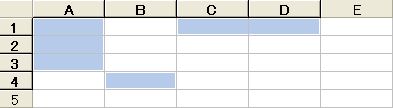 ※関数は直接入力する以外に、メニューバーの「挿入」→「関数」からも入力できます。
※関数は直接入力する以外に、メニューバーの「挿入」→「関数」からも入力できます。
条件に一致したデータを合計する
=SUMIF(検索範囲,検索条件,合計範囲)
SUMIF関数は条件に一致したデータだけを合計することができます。
以下のリストで担当者が「鈴木」の合計を求める場合、セルに
=SUMIF(D3:D19,"鈴木",H3:H19)
もしくは
=SUMIF(D3:D19,E22,H3:H19)
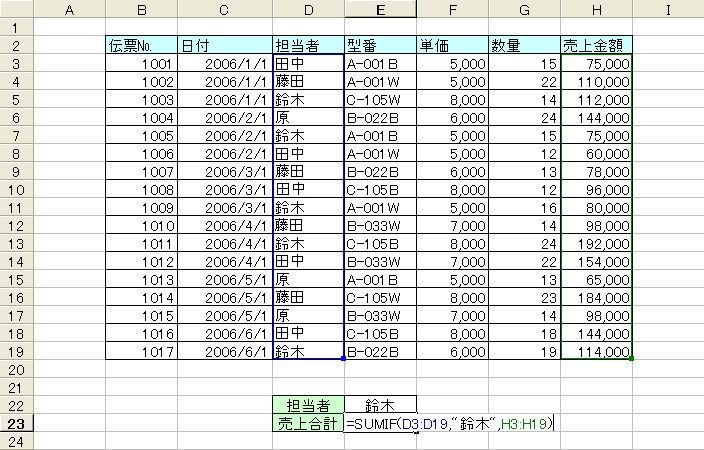 これで担当者が「鈴木」の右側にある「売上合計」がすべて合計されます。
これで担当者が「鈴木」の右側にある「売上合計」がすべて合計されます。
次に単価が7000円以上の「売上合計」を合計する場合は、
=SUMIF(F3:F19,">=7000",H3:H19)
もしくは
=SUMIF(D3:D19,E22,H3:H19)
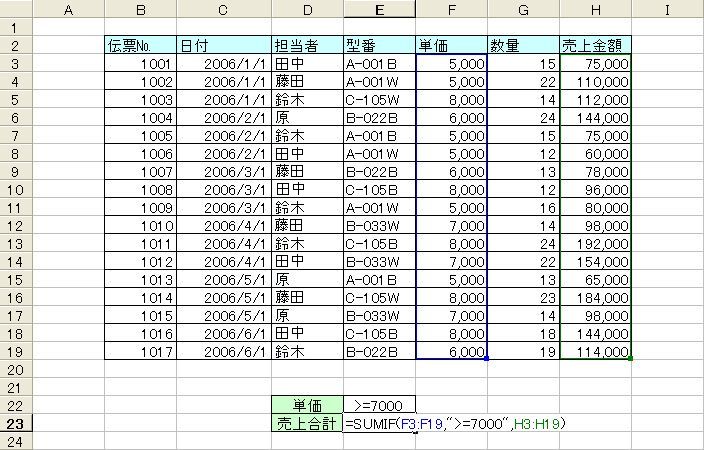 これで単価が7000円以上の「売上合計」がすべて合計されます。
これで単価が7000円以上の「売上合計」がすべて合計されます。
次に型番が「 B- 」から始まる「売上合計」を合計する場合は、先ほどの「ワイルドカード」を検索に使用します。
=SUMIF(E3:E19,"B-*",H3:H19)
もしくは
=SUMIF(D3:D19,E22,H3:H19)
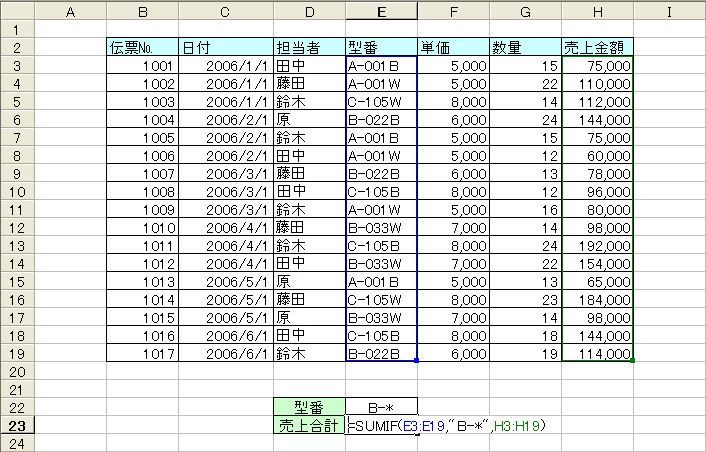 これで型番が「 B- 」から始まる「売上合計」が合計できます。
これで型番が「 B- 」から始まる「売上合計」が合計できます。
平均を求める
=AVERAGE(範囲)
AVERAGE関数は全ての引数の平均値を求めます。
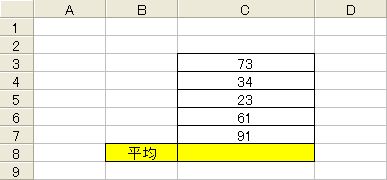 まず“=AVERAGE(”と入力してから範囲を選択します。
まず“=AVERAGE(”と入力してから範囲を選択します。
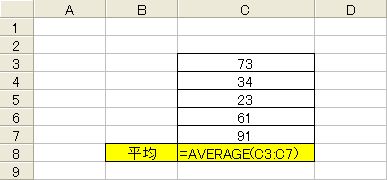 ※“,”(カンマ)で区切れば、別の範囲やセル単体も合計できます。
※“,”(カンマ)で区切れば、別の範囲やセル単体も合計できます。
条件に一致したデータを平均する
=AVERAGEIF(検索範囲,検索条件,平均範囲)
この数式は基本的にはSUMIF関数と同じように、条件に一致したデータを平均します。以下のリストで型番が「 B- 」から始まる「売上合計」を平均する場合、セルに
=AVERAGEIF(E3:E19,"B-*",H3:H19)
もしくは
=AVERAGEIF(D3:D19,E22,H3:H19)
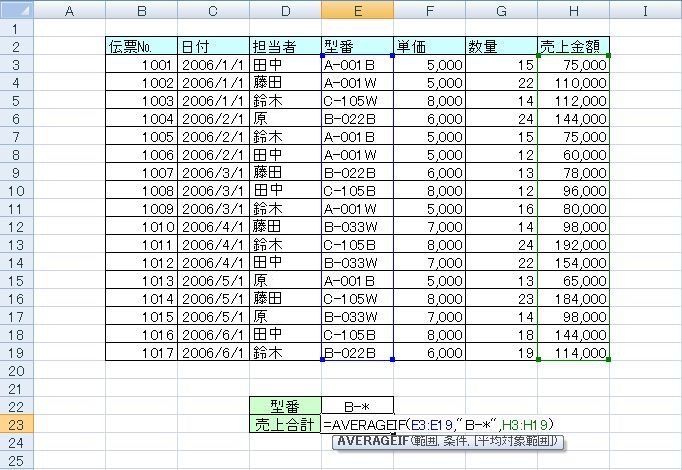 これで型番が「 B- 」から始まる「売上合計」の平均が求まります。
これで型番が「 B- 」から始まる「売上合計」の平均が求まります。様々な集計を行なう
=SUBTOTAL(集計方法,範囲)
SUBTOTAL関数には内部的に色々な関数が用意されています。たとえば集計方法を9とすれば、範囲の合計が求まります。(つまりSUM関数)
通常のSUM関数と違うところは、「オートフィルタ」で非表示になっているセルは集計の対象外にします。
SUM関数を使用した場合は非表示のセルも集計します。 以下のリストでSUBTOTAL関数を用いて「売上合計」の合計を求めます。
(集計方法は9のSUM関数です)
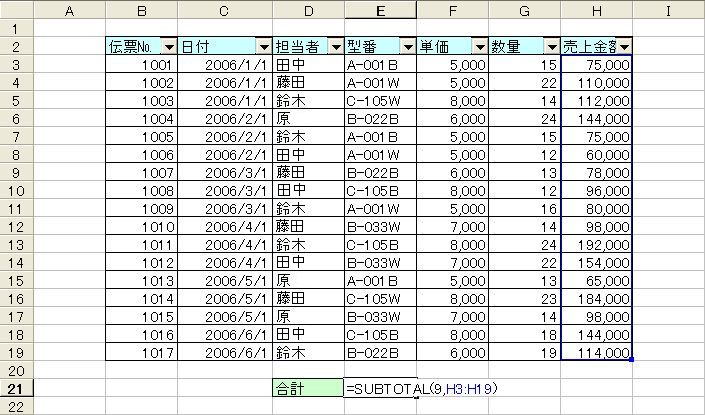 このときの答えは”1879000”です。
このときの答えは”1879000”です。
次にフィルタをかけて「田中」だけ表示すると
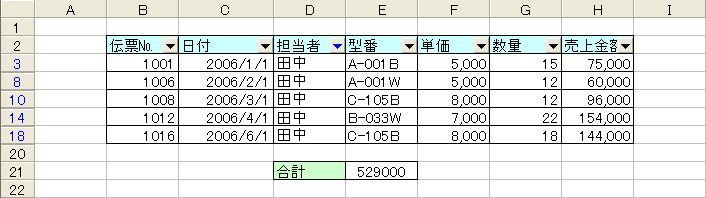 答えが”529000”と、表示されているものだけの合計が求まりました。
答えが”529000”と、表示されているものだけの合計が求まりました。普通にSUM関数を入力しただけだと、やはり答えは”1879000”のままです。
※補足
集計方法とそれに対応する関数を以下にまとめます
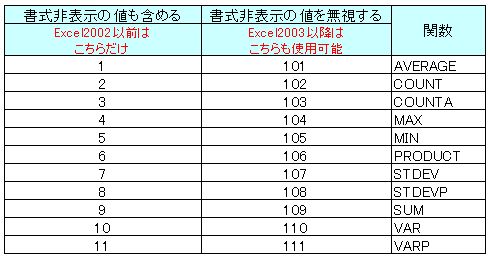
複数の変数を掛け合わせた組を足し合わせる
=SUMPRODUCT(配列,配列,配列・・・)
以下のように、数量×金額をすべて足し合わせる場合を考えます。
A1×B1×・・・+A2×B2×・・・+・・・=ΣAiBi・・・
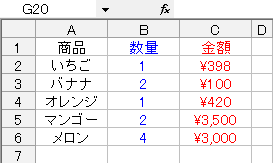 このとき、わざわざイチゴはいくら、バナナはいくら、・・・と計算させるのは面倒です。
このとき、わざわざイチゴはいくら、バナナはいくら、・・・と計算させるのは面倒です。
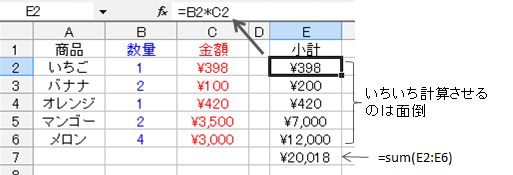 そこで、次のように入力すると一発で答えが求まります。
そこで、次のように入力すると一発で答えが求まります。
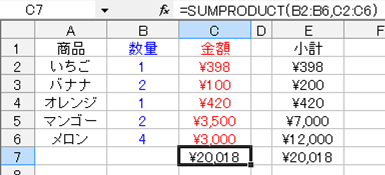
二乗和を計算する
=SUMSQ(範囲)または=SUMSQ(数値,数値,・・・)
SUMSQ関数は、ΣAi2を一発で計算します。
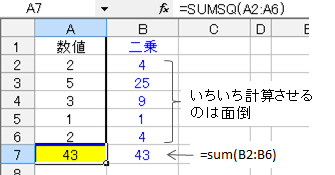
平方差を計算する
=SUMX2MY2(範囲,範囲)
SUMX2MY2関数は、Σ(Xi2-Yi2)を一発で計算します。

平方和を計算する
=SUMX2PY2(範囲,範囲)
SUMX2PY2関数は、Σ(Xi2+Yi2)を一発で計算します。
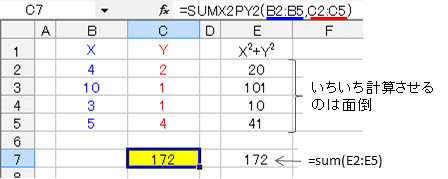
2つの数値でできる組の差を二乗和する
=SUMXMY2(範囲,範囲)
SUMXMY2関数は、Σ(Xi-Yi)2を一発で計算します。